l4158打印机手机连接 爱普生L4158无线网络设置教程
l4158打印机手机连接,如今随着科技的不断发展,手机已经成为了人们生活中不可或缺的一部分,而为了满足更多人的需求,手机也在不断进化和升级。其中打印机手机连接成为了一个备受关注的话题。在这个方面,爱普生L4158打印机无线网络设置教程帮助了许多用户。通过简单的操作步骤,用户可以轻松地将手机与打印机连接起来,实现便捷的打印功能。本文将对爱普生L4158无线网络设置教程进行介绍和分析,帮助读者更好地了解并应用于实际生活中。
方法如下:
1. 驱动程序安装过程中有连接方式提示,选择无线连接按照驱动安装向导操作即可。这里要注意,无线连接设置仍然需要连接USB线,通过USB线配置打印机的无线网络。安装完成之后拔掉USB线就可以了。
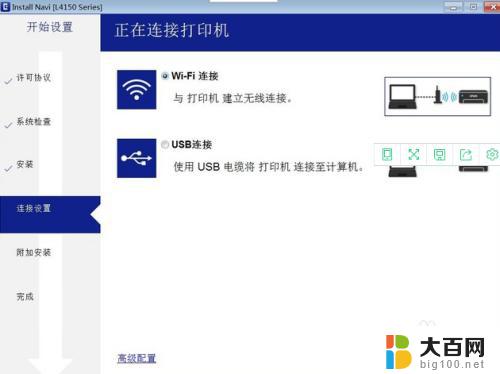
2.在打印机加入无线网络后,手机、平板电脑连接到同一个网络中,也可以实现无线打印。推荐安装爱普生移动打印APP —Epson iPrint,能实现照片打印、电子邮件打印、云存储文档打印、扫描等更多功能。而且操作非常简单,使打印更便捷。
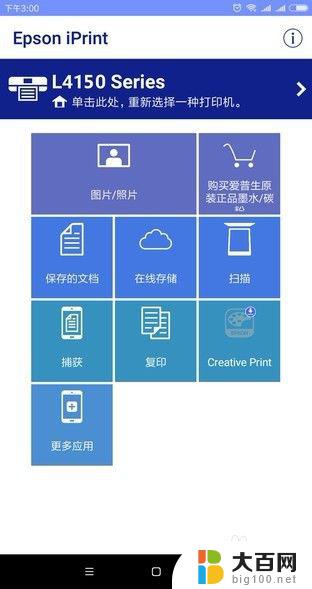
3. 而如果没有无线网络,可以开启L4158的无线直连功能,把移动设备与打印机直连。按住操作面板上的Wi-Fi按键,再按下信息按键。等待片刻之后无线直连指示灯常亮,表示打印机已经建立无线热点了。

4.无线直连指示灯常亮 表示热点已经建立
长按信息按键10秒钟以上,打印机打印出无线热点名称和密码。在手机无线设置中找到对应无线热点名称,输入密码就完成设置了。
5.找到无线热点 输入密码就完成了无线直连
怎么样,是不是非常简单?
以上就是关于l4158打印机手机连接的全部内容,如果有遇到相同情况的用户,可以按照以上方法进行解决。
l4158打印机手机连接 爱普生L4158无线网络设置教程相关教程
- 爱普生l4158怎么连接手机打印 爱普生L4158wifi设置指南
- 连接网络打印机教程 电脑如何连接无线打印机
- 惠普m126nw怎么连接无线网 惠普m126nw无线设置教程
- 打印机连不上网怎么回事 网络打印机连接不上怎么办
- epson怎么加墨水 爱普生喷墨打印机如何加墨水
- win7连win10的打印机 Win7连接Win10网络打印机方法
- 小爱音箱怎么连无线网 小爱同学无线网络连接失败怎么办
- 怎样连接打印机到手机 手机连接打印机的步骤
- 水星无线网卡怎么连接台式电脑 水星无线网卡连接电脑网络教程
- win11问什么连接不上网络打印机 Win11打印机无法连接怎么解决
- 国产CPU厂商的未来较量:谁将主宰中国处理器市场?
- 显卡怎么设置才能提升游戏性能与画质:详细教程
- AMD,生产力的王者,到底选Intel还是AMD?心中已有答案
- 卸载NVIDIA驱动后会出现哪些问题和影响?解析及解决方案
- Windows的正确发音及其读音技巧解析:如何准确地发音Windows?
- 微软总裁:没去过中国的人,会误认为中国技术落后,实际情况是如何?
微软资讯推荐
- 1 显卡怎么设置才能提升游戏性能与画质:详细教程
- 2 ChatGPT桌面版:支持拍照识别和语音交流,微软Windows应用登陆
- 3 微软CEO称别做井底之蛙,中国科技不落后西方使人惊讶
- 4 如何全面评估显卡配置的性能与适用性?快速了解显卡性能评估方法
- 5 AMD宣布全球裁员4%!如何影响公司未来业务发展?
- 6 Windows 11:好用与否的深度探讨,值得升级吗?
- 7 Windows 11新功能曝光:引入PC能耗图表更直观,帮助用户更好地监控电脑能耗
- 8 2024年双十一七彩虹显卡选购攻略:光追DLSS加持,畅玩黑悟空
- 9 NVIDIA招聘EMC工程师,共同推动未来技术发展
- 10 Intel还是AMD游戏玩家怎么选 我来教你双11怎么选CPU:如何在双11选购适合游戏的处理器
win10系统推荐
系统教程推荐
- 1 win11怎么关闭新建桌面 Win11任务栏上面的新建桌面操作指南
- 2 win11系统更改键盘快捷键 Windows11系统键盘快捷键修改教程
- 3 win11很多文件打不开 win11文件夹打不开的解决方法
- 4 win11服务在哪开 如何在win11中打开服务
- 5 微信聊天文件在win11c盘哪个位置 怎样找到电脑微信保存的文件
- 6 win11如何打开网络共享设置 Win11轻松分享文件和资料
- 7 win11任务栏底部不合并 win11任务栏怎么调整不合并显示
- 8 win11关机怎么把仍要关机 取消 Win11自动关机怎么取消
- 9 win11文件夹加密 其它用户还是能打开 Win11 24H2共享文档NAS无法进入解决方法
- 10 自定义分辨率 win11 win11如何设置自定义分辨率